Excel表格中添加一列其它表格不变形的方法
2023-03-30 09:34:16作者:极光下载站
很多小伙伴在编辑表格的时候经常会遇到各种各样的问题,有的小伙伴在同一页表中可能会制作多张表格,在需要对其中一张表格进行列的新增时,我们该怎么操作才能不影响到其它列呢,其实很简单,我们只需要选中表格中一列,然后右键单击选择“插入”选项,接着在插入工具的弹框中,我们点击选择“活动单元格右移”选项,最后再点击确定选项保存设置。这样就能得到添加了新列又没有影响其他表格的结果了。有的小伙伴可能不清楚具体的操作方法,接下来小编就来和大家分享一下excel表格中添加一列其它表格不变形的方法。
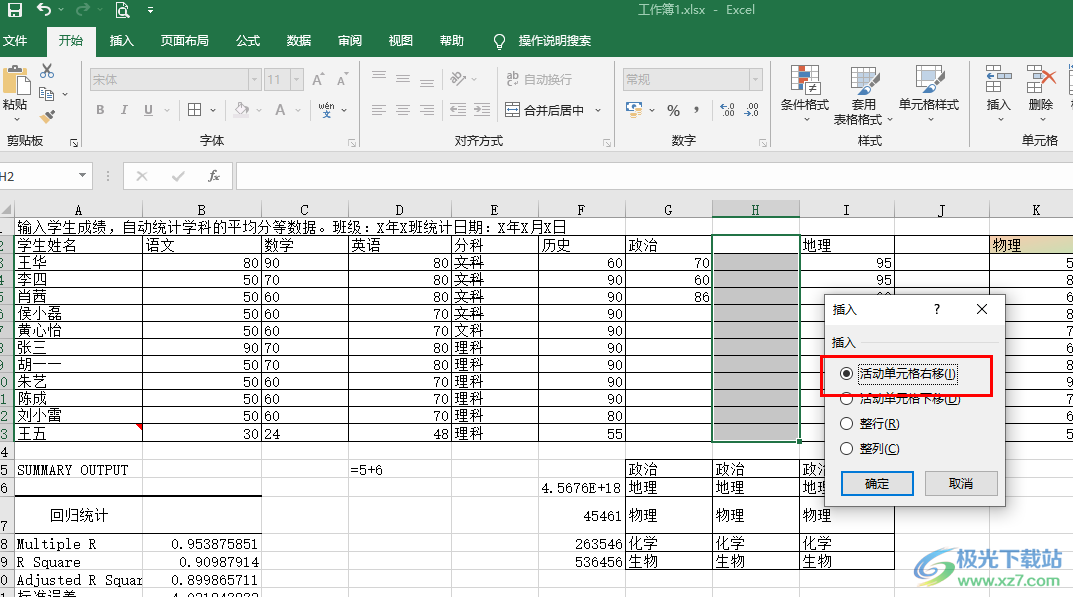
方法步骤
1、第一步,我们先在电脑中找到需要设置的表格文档,右键单击该文档,然后选择“打开方式”,再点击“Excel”选项
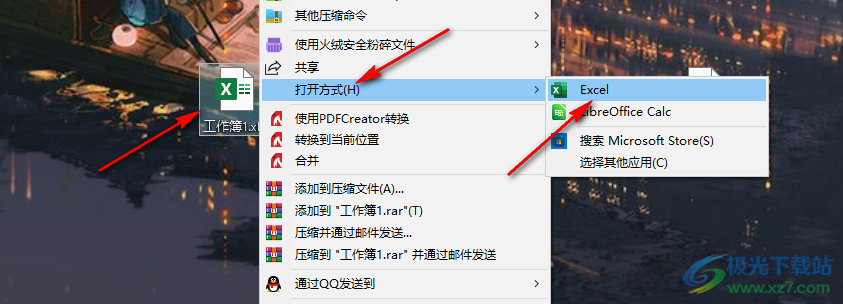
2、第二步,进入Excel页面之后,我们可以看到页面中有两个表格,直接插入新的一列会导致下方的表格也同样空出一列
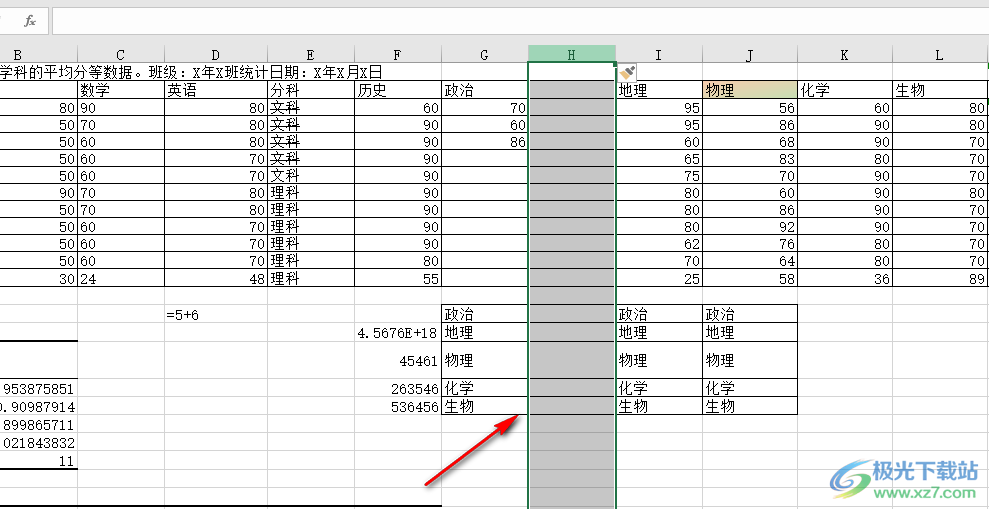
3、第三步,我们在该页面中先选中上方表格中的一列,我们需要在该列后新增一列时就将鼠标移到该列右下角的那一点
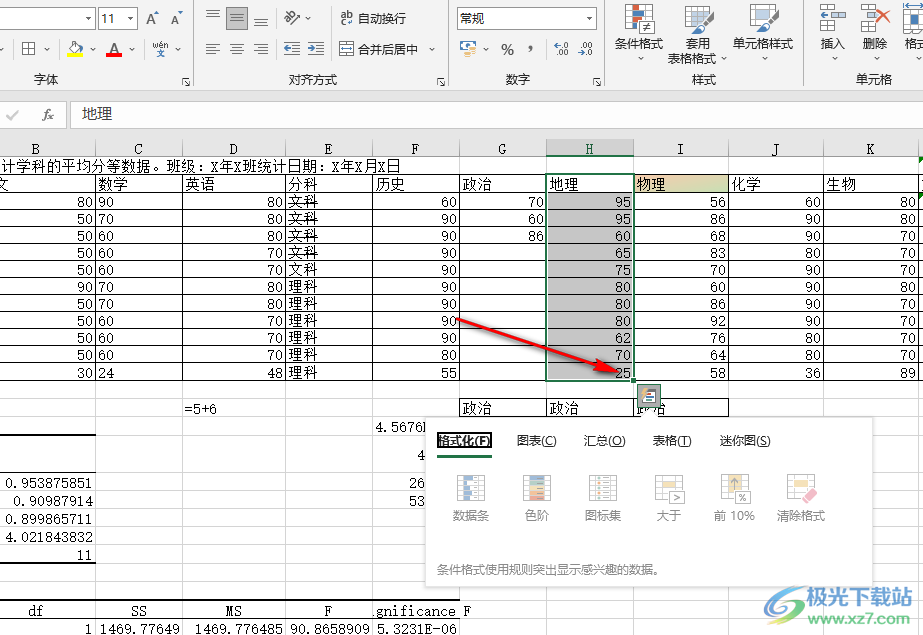
4、第四步,接着我们按住“shift”键,再拖动该列右下角的一点,向右移动就能得到新的一列了,这里需要注意的是按住“shift”之后,鼠标移到该列的右下角会变为“=”,此时再拖动该列向右移
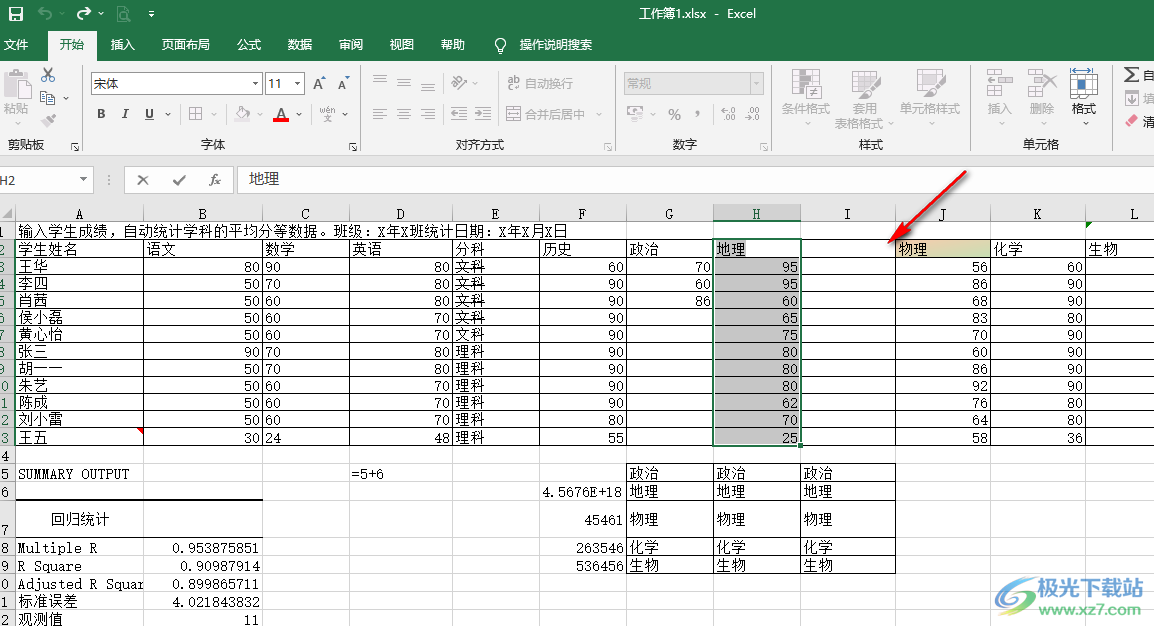
5、第五步,除了上述方法之外,我们也可以直接在选中一列之后,右键单击该列,然后点击“插入”选项
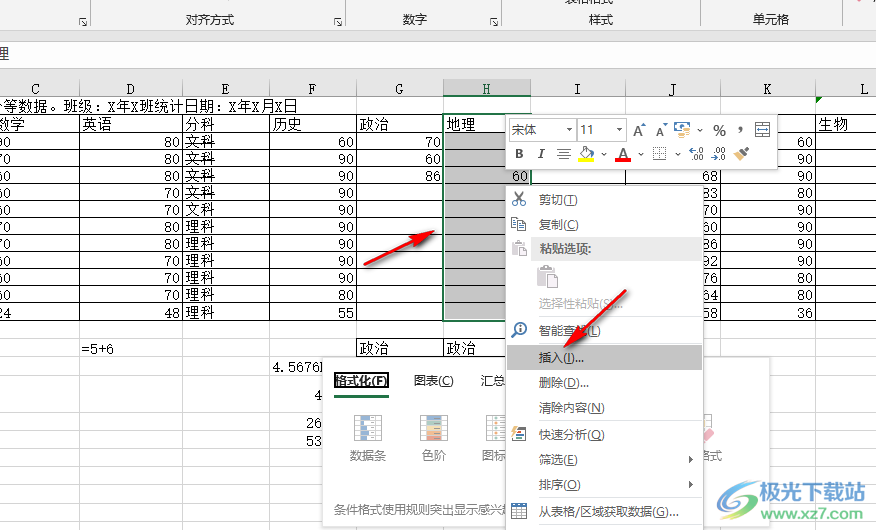
6、第六步,打开插入工具之后,我们在弹框中选择“活动单元格右移”选项,再点击“确定”选项保存设置
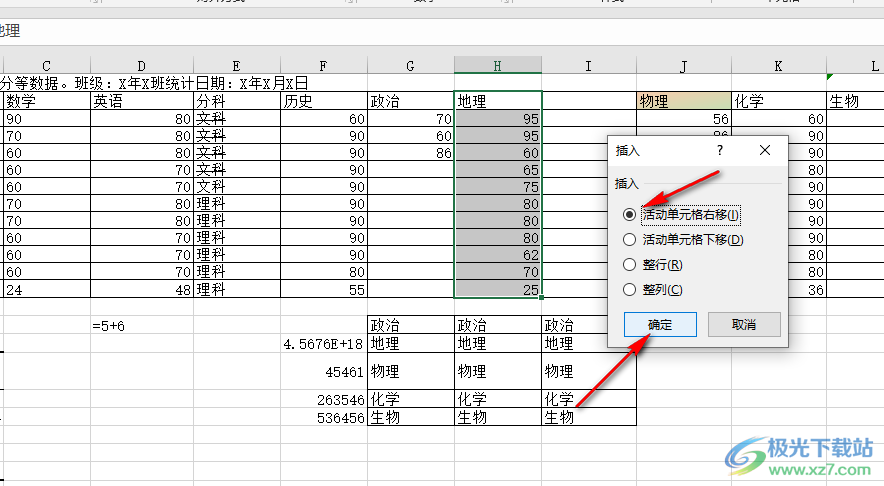
7、第七步,点击确定选项之后,我们在选中的该列的左侧就能看到新增的一列了,并且下方的表格也没有受到影响
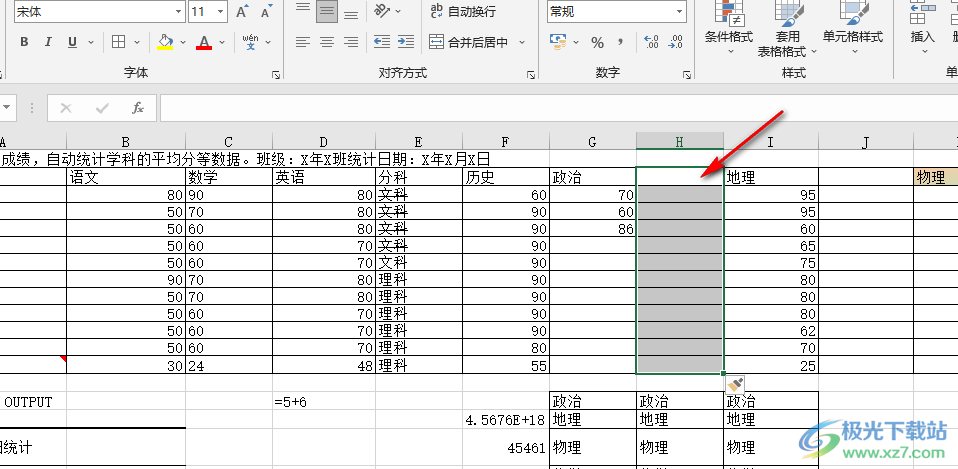
以上就是小编整理总结出的关于Excel表格中添加一列其它表格不变形的方法,我们在Excel中选中一列,然后按住“shift”键,再拖动该列右下角的一点向右移就能新增一列,我们右键单击该列,然后选择插入选项,再点击“活动单元格右移”就能在选中列的左侧添加新列了,感兴趣的小伙伴快去试试吧。
